quotevのアカウントにメールを追加する方法
quotevは、ユーザーがストーリーやクイズを作成したり、他のユーザーをフォローすることができるサイトです。quotevのアカウントにメールを追加することで、アカウント情報やパスワードを忘れたときのセキュリティが強化されます。サインアップ時にEメールを追加することも、既存のアカウントに手動で追加することも可能です。このWikihowでは、quotevのアカウントにメールを追加する方法を紹介します...
方法1 方法2の1:登録に電子メールを追加する
- 1 www.quotev.com. アカウントを作成できるよう、Quotevのウェブサイトにアクセスします。アカウントがなければ、何かを書いたり作ったりすることはできませんが、本を読むことはできます。
- 2 「登録」をクリックすると、アカウントの作成またはログインのための「ログイン/登録」メニューが表示されます。
- 3 ユーザー名を作成します。名前とユーザー名」の下に、アカウントと関連付けるユーザー名を入力します。ユーザー名を更新したい場合に備えて、6ヶ月ごとに変更することもできます。
- 4 メールを入力する。Your email」を探し、メールアドレスを入力する。青色の「メールをスキップする」オプションはクリックしないでください。新機能のアップデートを受け取ることができるので、あなたが使っているメールを利用してください。
- 5 Eメールアドレスを再入力する。リピートメールオプションでもう一度メールアドレスを入力し、正しいメールアドレスが入力されていることを確認します。
- 6 パスワードを作成する アカウントに使用する安全なパスワードを考え、「新規パスワード」フィールドにこのパスワードを入力します。
- 7 誕生日を選択する。Quotevのアカウントを作成するには、13歳以上であることが必要です。年齢確認のために誕生日を入力し、生年月日欄で生まれた月、日、年を選択します。
- 8 利用規約に同意する。青色の利用規約のリンクをクリックし、この規約を遵守することに同意してください。
- 9 「登録」をクリックします。アカウント作成に必要な情報を入力したら、紫色の登録オプションを選択してアカウントを作成します。または、Facebook、Google、Twitterを利用してアカウントを作成することも可能です。Googleのオプションを使用すると、メールアドレスを保存することが可能になります。
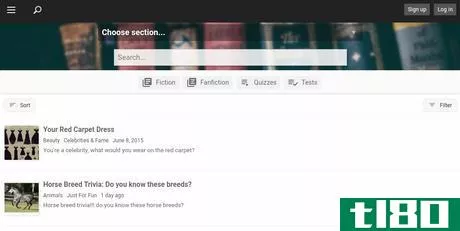
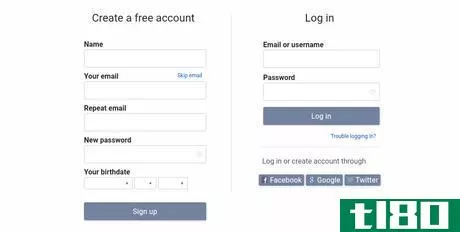
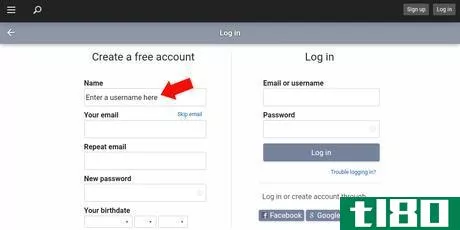
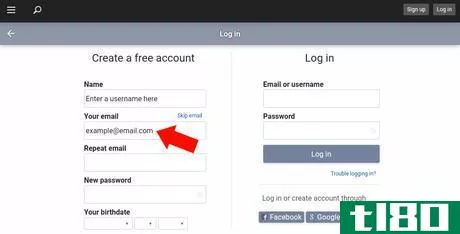
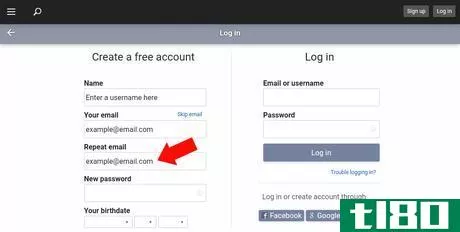
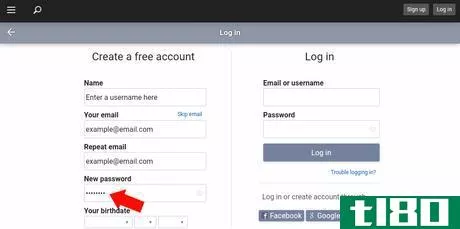
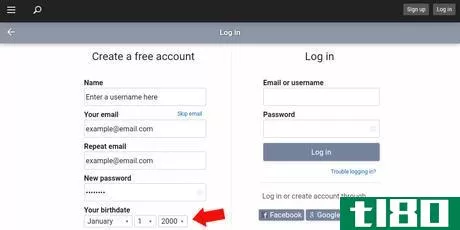
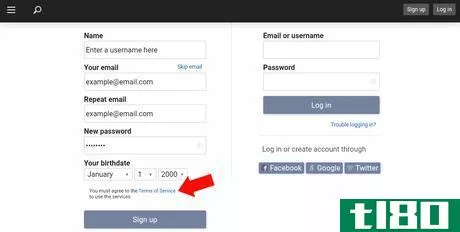
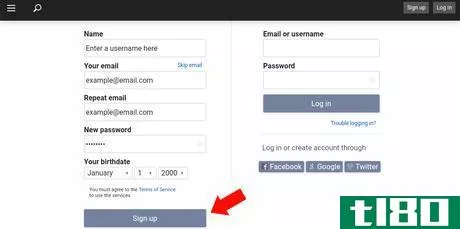
方法2 方法2:既存のアカウントに電子メールを追加する
- 1 www.quotev.com にアクセスします。Quotev のウェブサイトにアクセスし、ログインします。
- 2 サインインしてください。サインインをクリックし、ユーザー名とパスワードを入力するか、Facebook、Google、Twitterを使用してQuotevアカウントにサインインしてください。
- 3プロフィールに移動し、☝をクリックしてサイドバーメニューを開きます。「プロフィール」を選択して、アカウントのプロフィールページに移動します。
- 4 紫色の「プロフィールの編集」ボタンをクリックすると、アカウント情報とプロフィールを編集することができます。
- 5 "アカウント "オプションを選択する。この新しいメニューには、Eメール、パスワード、リンクされたアカウント、ユーザー名の編集のほか、アカウントの無効化、最近のログインの確認などのオプションが含まれています。
- 6 「Set up emails」または「Change to update your emails」をクリックします。アカウントにメールを設定していない場合は1つ目のメール、アカウントに設定されているメールを更新する場合は2つ目のメールを選択してください。
- 7 パスワードを入力する。これにより、メールを編集しているのがハッカーではなく、あなた自身であることが確認されます。パスワード欄にパスワードを再入力してください。パスワードを忘れた場合は、青色の「パスワードをお忘れの方」オプションを選択し、表示される手順に従ってパスワードを再設定してください。電子メールを設定するのではなく、更新する場合は、このオプションが利用できるはずです。
- 8 新しいEメールアドレスを入力する。新しいEメールオプションで、Quotevアカウントに関連付けたいEメールアドレスを入力します。
- 9 Eメールを再入力する。「Eメールを繰り返す」でEメールアドレスを再度入力し、アドレスを確認する。
- 10 [電子メールの変更]を選択します。このオプションを選択すると、電子メールを更新していることが確認され、保存されるはずです。
- 11 受信箱を確認してください。Quotevはあなたのメールアドレスに確認メールを送信します。アカウントに使用されるメールであることを確認します。
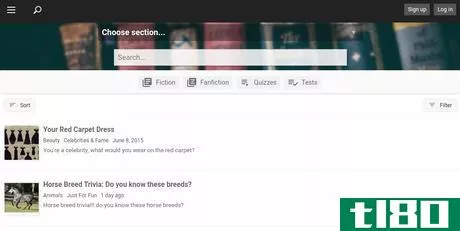
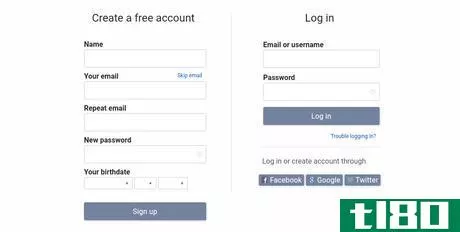
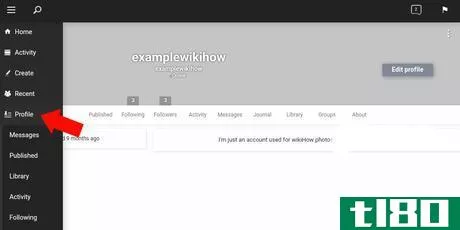
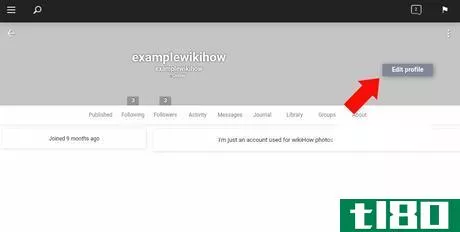
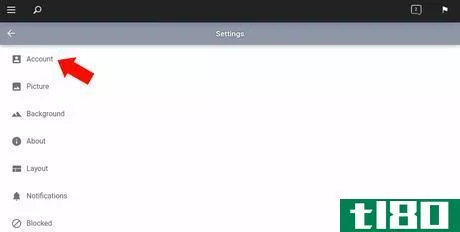
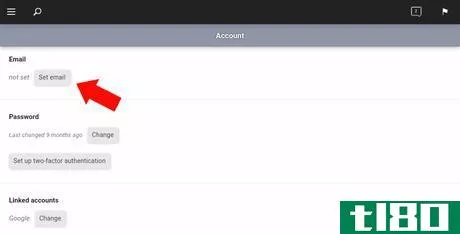
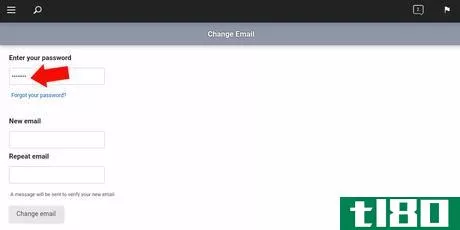
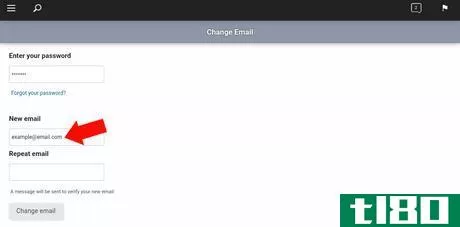
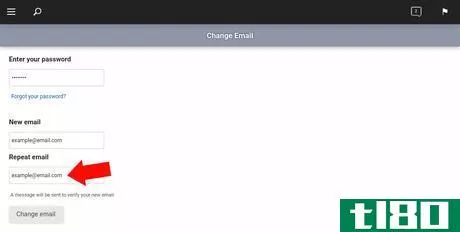
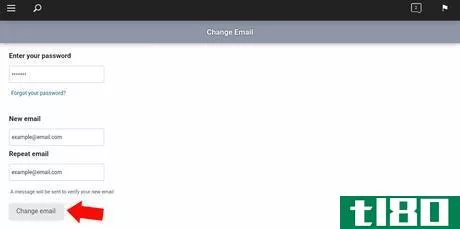
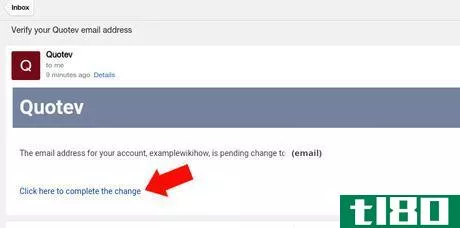
- Eメールを追加しておくと、パスワードを忘れたときにアカウントにアクセスすることができます。
- 2022-03-02 14:34 に公開
- 閲覧 ( 24 )
- 分類:教育